Napraw Eksplorator plików nie otwiera się w systemie Windows 10
Opublikowany: 2017-06-13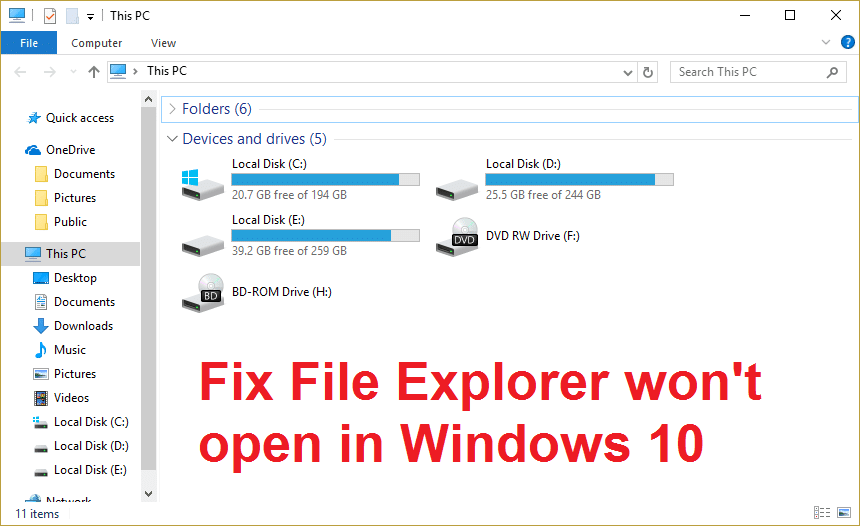
Windows 10 to najnowszy system operacyjny wydany przez Microsoft, ale nie jest wolny od błędów, a jeden z takich błędów w Eksploratorze plików Windows 10 nie otwiera się lub nie reaguje, gdy go klikniesz. Wyobraź sobie system Windows, w którym nie masz dostępu do swoich plików i folderów, jaki jest pożytek z takiego systemu. Cóż, Microsoft ma trudności z śledzeniem wszystkich problemów z systemem Windows 10.
![Eksplorator plików nie otwiera się w systemie Windows 10 [ROZWIĄZANE]](/uploads/article/67/GNnSn3XNnuJW2e6G.png)
Zawartość
- Dlaczego Eksplorator plików nie odpowiada?
- Jak naprawić Eksplorator plików nie otwiera się w systemie Windows 10?
- Napraw Eksplorator plików nie otwiera się w systemie Windows 10
- Metoda 1: Wyłącz elementy startowe
- Metoda 2: Uruchom system Windows w czystym rozruchu
- Metoda 3: Ustaw skalowanie systemu Windows na 100%
- Metoda 4: Zresetuj aplikacje do domyślnych ustawień firmy Microsoft
- Metoda 5: Uruchom ponownie Eksplorator plików w Menedżerze zadań
- Metoda 6: Wyczyść pamięć podręczną Eksploratora plików
- Metoda 7: Wyłącz wyszukiwanie w systemie Windows
- Metoda 8: Uruchom netsh i zresetuj winsock
- Metoda 9: Uruchom Kontroler plików systemowych (SFC) i Sprawdź dysk (CHKDSK)
- Metoda 10: Uruchom DISM (obsługa i zarządzanie obrazami wdrażania)
- Metoda 11: Upewnij się, że system Windows jest aktualny
Dlaczego Eksplorator plików nie odpowiada?
Wydaje się, że główną przyczyną tego problemu są programy startowe, które są w konflikcie z Eksploratorem plików systemu Windows 10. Istnieje również wiele innych problemów, które mogą uniemożliwić użytkownikom dostęp do Eksploratora plików, takich jak problem z suwakiem skalowania, problem z pamięcią podręczną Eksploratora plików, konflikt wyszukiwania systemu Windows itp. Jednak to naprawdę zależy od konfiguracji systemu użytkownika, dlaczego ten konkretny problem występuje w ich systemie .
Jak naprawić Eksplorator plików nie otwiera się w systemie Windows 10?
Wyłączenie programów startowych systemu Windows może pomóc w rozwiązaniu tego problemu, a także pomogłoby w rozwiązaniu problemu. Następnie ponownie włącz programy jeden po drugim, aby zobaczyć, który z nich faktycznie powoduje ten problem. Inne poprawki obejmują wyłączenie wyszukiwania systemu Windows, ustawienie suwaka skalowania na 100%, wyczyszczenie pamięci podręcznej Eksploratora plików itp. Więc bez marnowania czasu, zobaczmy, jak rozwiązać ten problem w systemie Windows 10.
Napraw Eksplorator plików nie otwiera się w systemie Windows 10
Upewnij się, że utworzyłeś punkt przywracania na wypadek, gdyby coś poszło nie tak.
Metoda 1: Wyłącz elementy startowe
1. Naciśnij Ctrl + Shift + Esc , aby otworzyć Menedżera zadań .
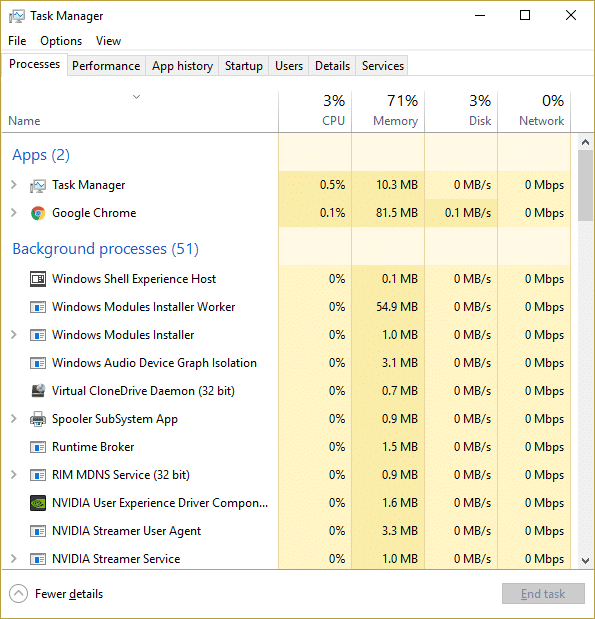
2. Następnie przejdź do zakładki Uruchamianie i wyłącz wszystko.
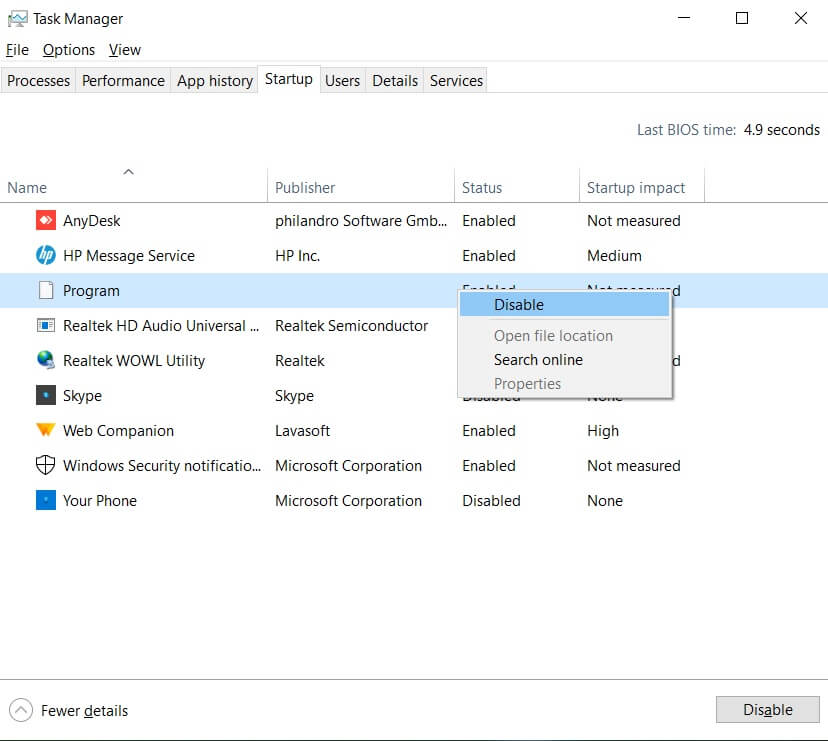
3. Musisz przejść jeden po drugim, ponieważ nie możesz wybrać wszystkich usług za jednym razem.
4. Uruchom ponownie komputer i sprawdź, czy możesz uzyskać dostęp do Eksploratora plików.
5. Jeśli możesz bez problemu otworzyć Eksplorator plików, ponownie przejdź do karty Uruchamianie i zacznij ponownie włączać usługi jeden po drugim, aby dowiedzieć się, który program powoduje problem.
6. Gdy znasz źródło błędu, odinstaluj tę konkretną aplikację lub trwale ją wyłącz.
Metoda 2: Uruchom system Windows w czystym rozruchu
Czasami oprogramowanie innych firm może powodować konflikt ze Sklepem Windows, dlatego nie należy instalować żadnych aplikacji ze Sklepu Windows. Napraw Eksplorator plików nie otwiera się w systemie Windows 10 , musisz wykonać czysty rozruch komputera i zdiagnozować problem krok po kroku.
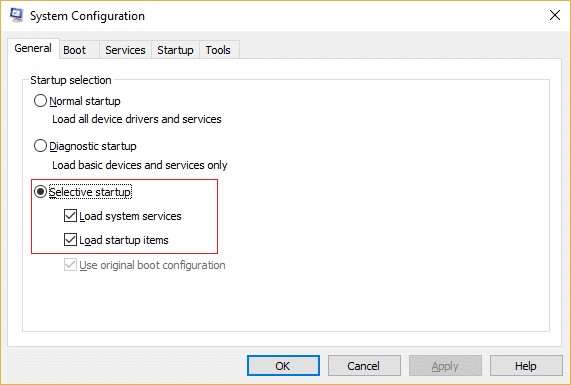
Metoda 3: Ustaw skalowanie systemu Windows na 100%
1. Kliknij prawym przyciskiem myszy Pulpit i wybierz Ustawienia wyświetlania.
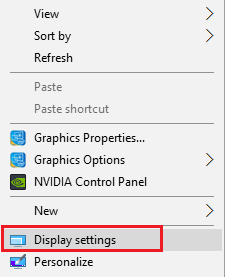
2. Ustaw suwak rozmiaru tekstu, aplikacji i innych elementów (suwak skalowania ) do 100%, a następnie kliknij Zastosuj.
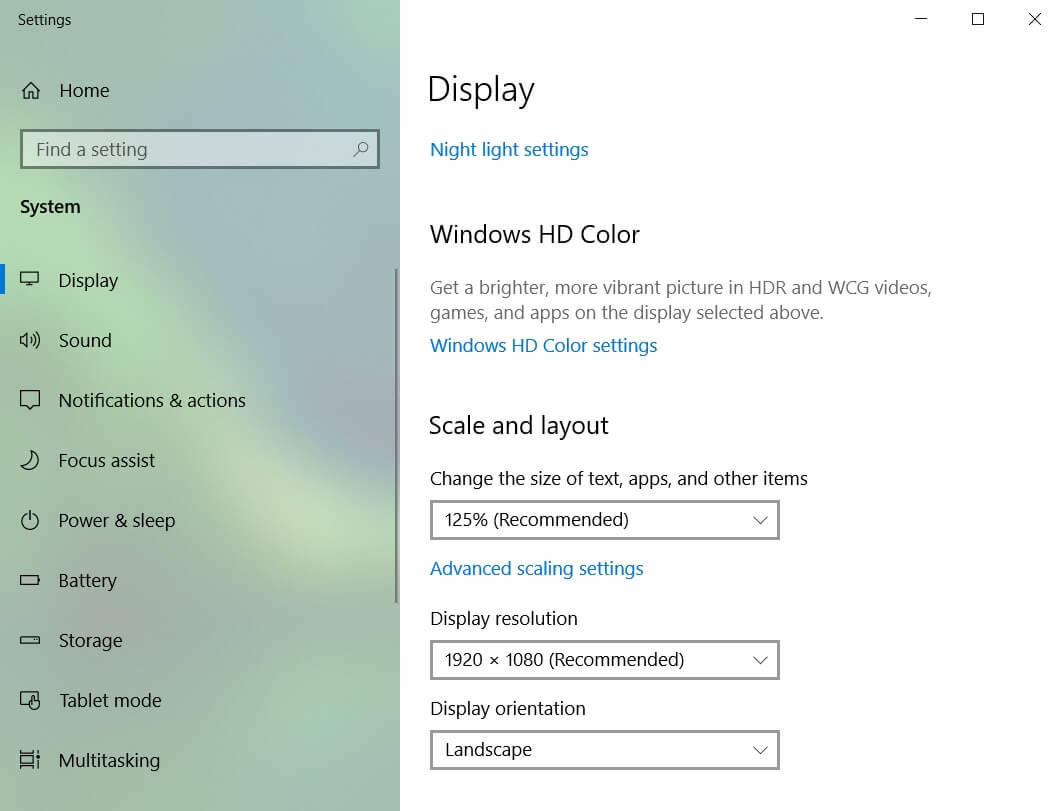
3. Jeśli Eksplorator plików działa, wróć ponownie do Ustawień wyświetlania.
4. Teraz stopniowo dostosuj suwak skalowania rozmiaru do wyższej wartości.
Zmiana suwaka skalowania wydaje się działać dla wielu użytkowników, aby Eksplorator plików naprawczych nie otworzy się w systemie Windows 10 , ale tak naprawdę zależy to od konfiguracji systemu użytkownika, więc jeśli ta metoda nie zadziałała, kontynuuj.
Metoda 4: Zresetuj aplikacje do domyślnych ustawień firmy Microsoft
1. Naciśnij Klawisz Windows + I, aby otworzyć Ustawienia systemu Windows , a następnie kliknij System.

2. Teraz przejdź do aplikacji Domyślne w lewym okienku.
3. Przewiń w dół i kliknij zresetuj do zalecanych przez Microsoft ustawień domyślnych .
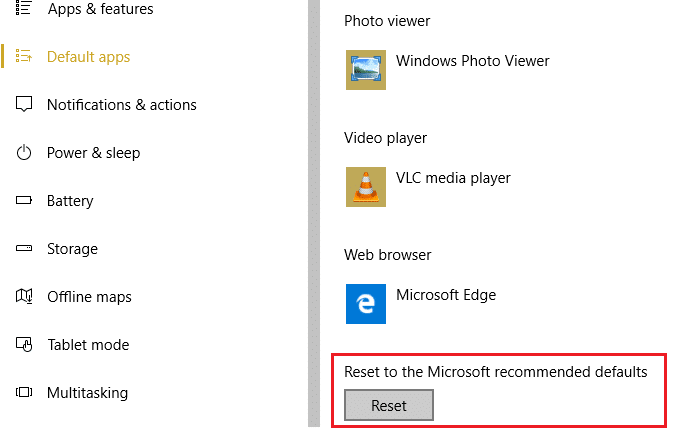
4. Uruchom ponownie komputer, aby zapisać zmiany.
Metoda 5: Uruchom ponownie Eksplorator plików w Menedżerze zadań
1. Naciśnij Ctrl + Shift + Esc , aby uruchomić Menedżera zadań.
2. Następnie zlokalizuj Eksploratora Windows na liście, a następnie kliknij go prawym przyciskiem myszy.
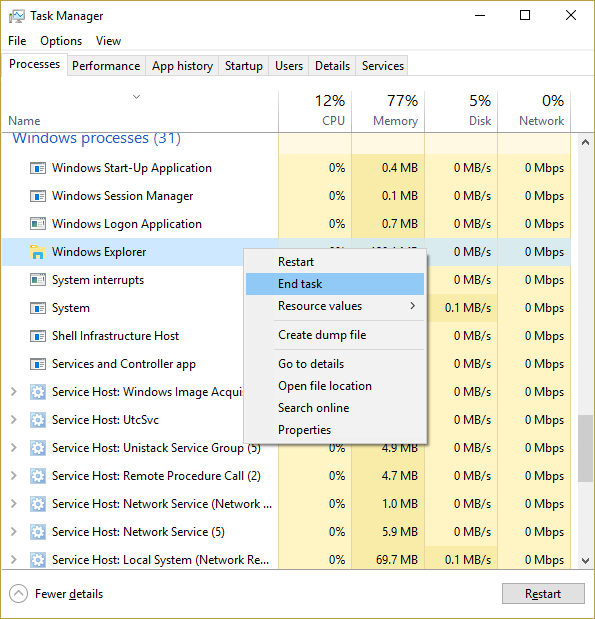
3. Wybierz Zakończ zadanie , aby zamknąć Eksploratora.
4. W górnej części okna Menedżera zadań kliknij Plik > Uruchom nowe zadanie.
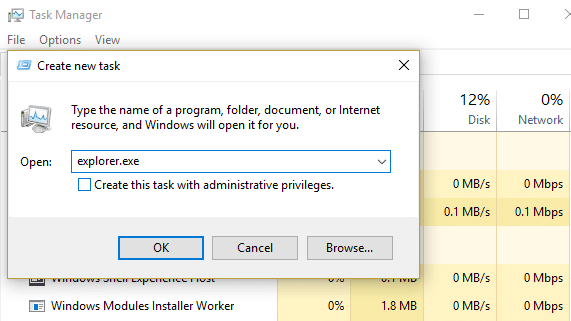
5. Wpisz explorer.exe i naciśnij Enter.
Metoda 6: Wyczyść pamięć podręczną Eksploratora plików
1. Prawą ikonę Eksploratora plików na pasku zadań, a następnie kliknij Odepnij na pasku zadań.
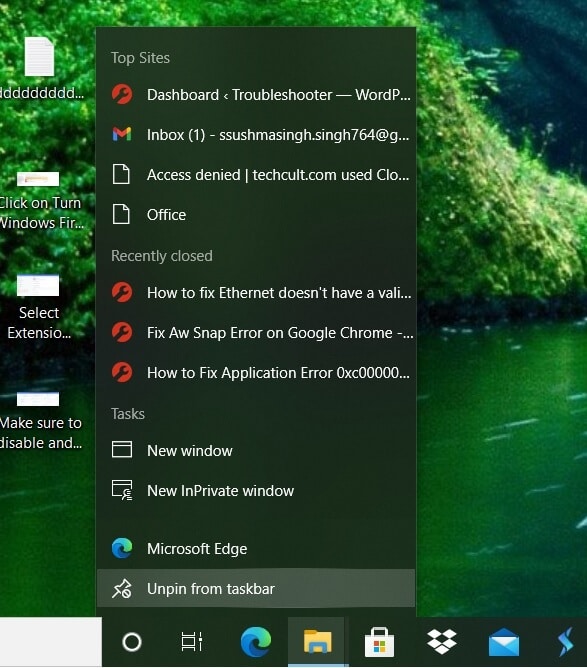
2. Naciśnij klawisz Windows + X, a następnie kliknij Eksplorator plików.
3. Następnie kliknij prawym przyciskiem myszy Szybki dostęp i wybierz Opcje.

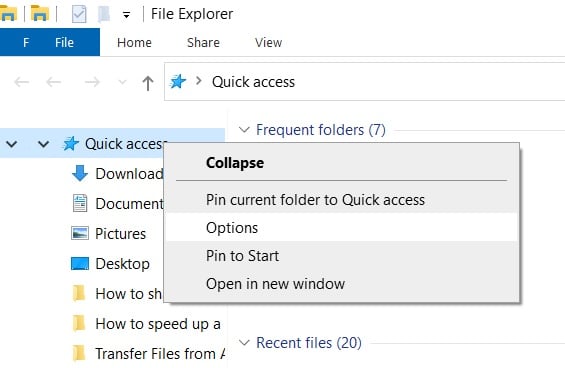
4. Kliknij przycisk Wyczyść w obszarze Prywatność na dole.
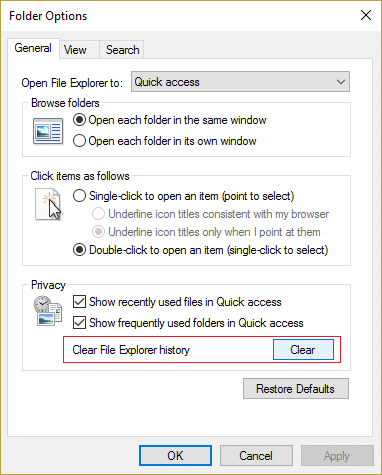
5. Teraz kliknij prawym przyciskiem myszy pusty obszar na pulpicie i wybierz Nowy > Skrót.
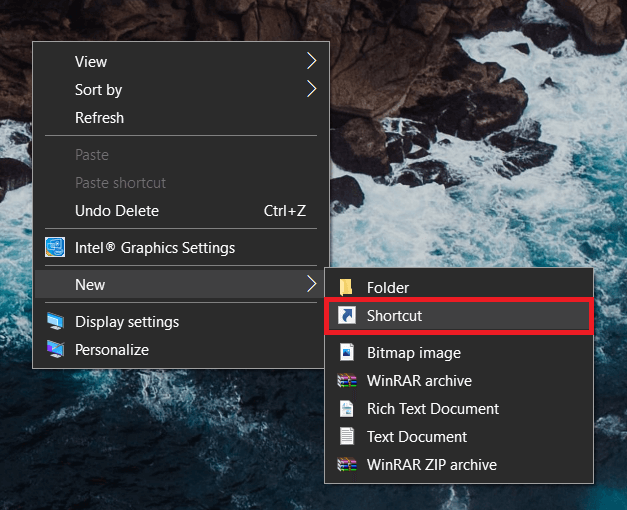
6. Wpisz następujący adres w lokalizacji: C:\Windows\explorer.exe
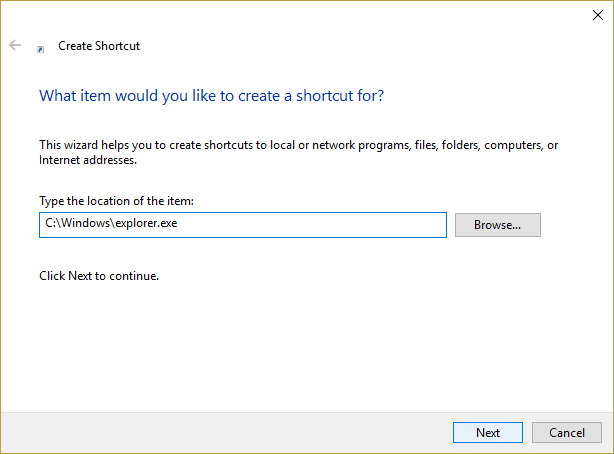
7. Kliknij Dalej, a następnie zmień nazwę pliku na Eksplorator plików i kliknij Zakończ .
8. Kliknij prawym przyciskiem myszy skrót Eksploratora plików , który właśnie utworzyłeś i wybierz Przypnij do paska zadań .
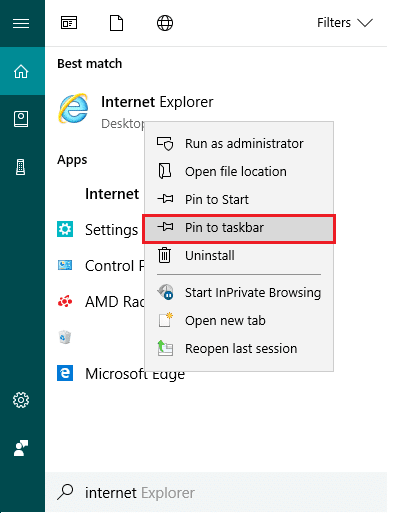
9. Jeśli nie możesz uzyskać dostępu do Eksploratora plików za pomocą powyższej metody, przejdź do następnego kroku.
10. Przejdź do Panelu sterowania > Wygląd i personalizacja > Opcje Eksploratora plików.
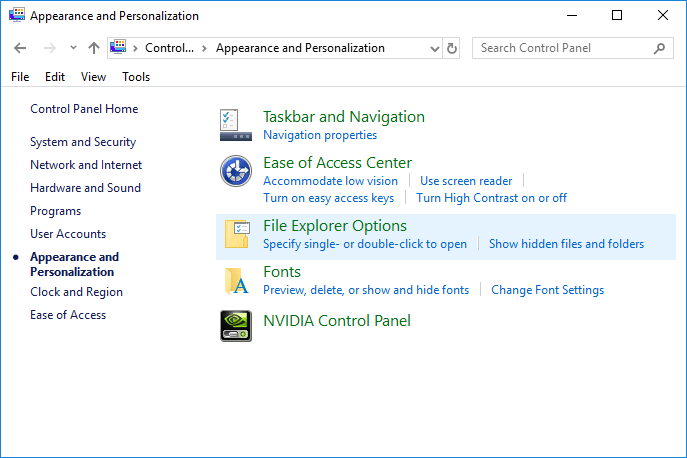
11. W obszarze Prywatność kliknij Wyczyść historię Eksploratora plików.
Wyczyszczenie historii Eksploratora plików wydaje się naprawiać Eksplorator plików nie otwiera się w systemie Windows 10 , ale jeśli nadal nie możesz rozwiązać problemu z Eksploratorem, przejdź do następnej metody.
Metoda 7: Wyłącz wyszukiwanie w systemie Windows
1. Naciśnij Klawisz Windows + R, a następnie wpisz services.msc i naciśnij Enter.
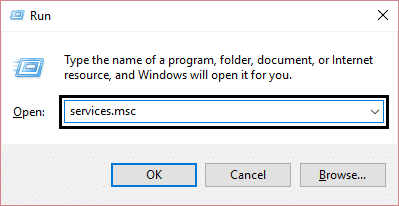
2. Znajdź wyszukiwarkę Windows na liście i kliknij ją prawym przyciskiem myszy, a następnie wybierz Właściwości.
Wskazówka: naciśnij „W” na klawiaturze, aby łatwo przejść do witryny Windows Update.
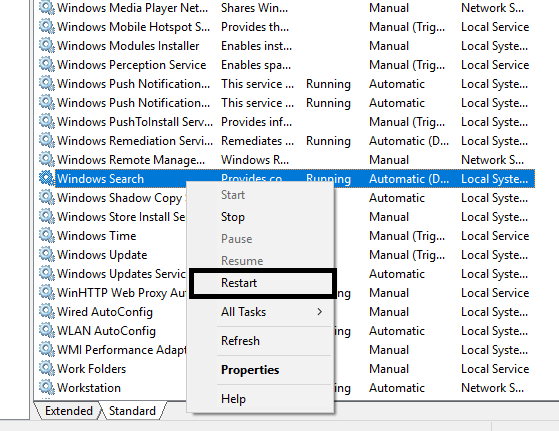
3. Teraz zmień Typ uruchamiania na Wyłączony , a następnie kliknij OK.
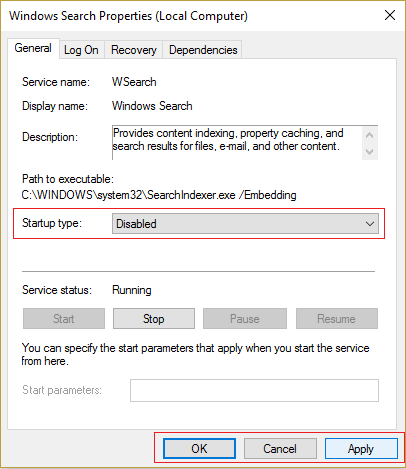
Metoda 8: Uruchom netsh i zresetuj winsock
1. Naciśnij klawisz Windows + X, a następnie wybierz Wiersz polecenia (administrator).
2. Teraz wpisz następujące polecenie i naciśnij Enter po każdym z nich:
ipconfig /flushdns
nbtstat –r
resetowanie netsh int ip
reset netsh winsock
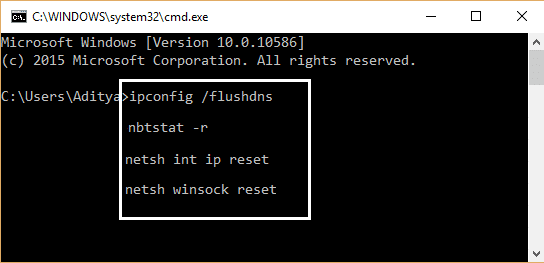
3. Sprawdź, czy problem został rozwiązany, jeśli nie, kontynuuj.
Metoda 9: Uruchom Kontroler plików systemowych (SFC) i Sprawdź dysk (CHKDSK)
Polecenie sfc /scannow (Kontroler plików systemowych) skanuje integralność wszystkich chronionych plików systemowych Windows. Zastępuje niepoprawnie uszkodzoną, zmienioną/zmodyfikowaną lub uszkodzoną wersję poprawnymi wersjami, jeśli to możliwe.
1. Otwórz wiersz polecenia z uprawnieniami administracyjnymi.
2. Teraz w oknie cmd wpisz następujące polecenie i naciśnij Enter:
sfc /skanuj
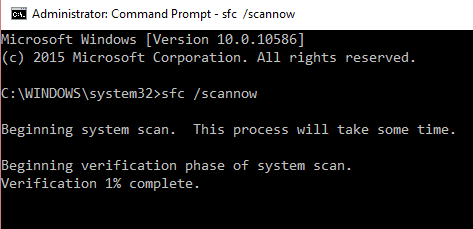
3. Poczekaj na zakończenie sprawdzania plików systemowych.
4. Następnie uruchom CHKDSK z Napraw błędy systemu plików za pomocą narzędzia Check Disk Utility (CHKDSK).
5. Pozwól, aby powyższy proces zakończył się, aby Eksplorator plików nie otwierał się w systemie Windows 10.
6. Ponownie uruchom ponownie komputer, aby zapisać zmiany.
Metoda 10: Uruchom DISM (obsługa i zarządzanie obrazami wdrażania)
1. Naciśnij klawisz Windows + X, a następnie wybierz Wiersz polecenia (administrator).
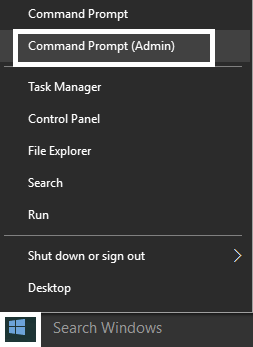
2. Wpisz następujące polecenie w cmd i naciśnij enter:
Ważne: gdy używasz DISM, musisz mieć gotowy nośnik instalacyjny systemu Windows.
DISM.exe /Online /Cleanup-Image /RestoreHealth /Source:C:\RepairSource\Windows /LimitAccess
Uwaga: Zastąp C:\RepairSource\Windows lokalizacją źródła naprawy
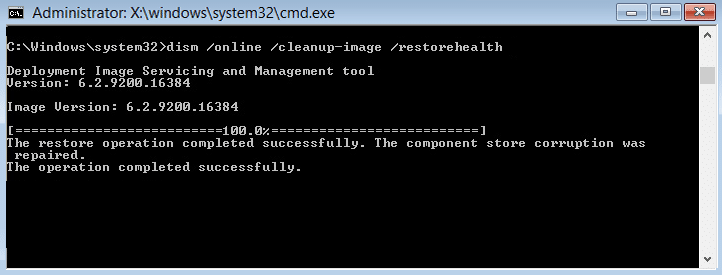
3. Naciśnij enter, aby uruchomić powyższe polecenie i poczekaj na zakończenie procesu; zwykle zajmuje to 15-20 minut.
UWAGA: Jeśli powyższe polecenie nie działa, wypróbuj poniższe: Dism /Image:C:\offline /Cleanup-Image /RestoreHealth /Source:c:\test\mount\windows Dism /Online /Cleanup-Image /RestoreHealth /Source:c:\test\mount\windows /LimitAccess
4. Po zakończeniu procesu DISM wpisz następujące polecenie w cmd i naciśnij Enter: sfc / scannow
5. Uruchom Kontroler plików systemowych, a po jego zakończeniu uruchom ponownie komputer.
Metoda 11: Upewnij się, że system Windows jest aktualny
1. Naciśnij Klawisz Windows + I, aby otworzyć Ustawienia, a następnie kliknij Aktualizacja i zabezpieczenia.
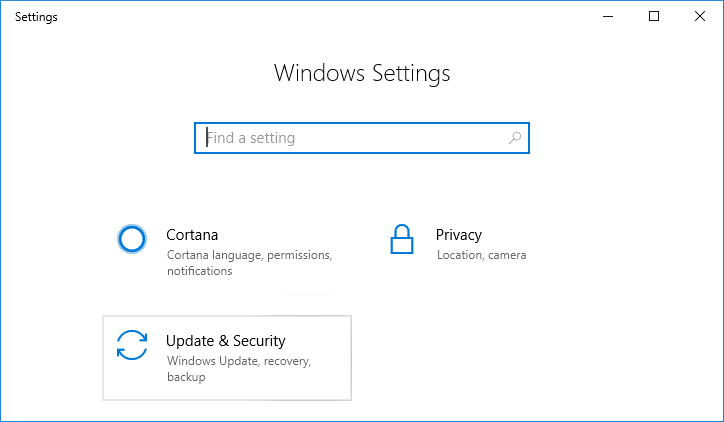
2. Po lewej stronie kliknij menu Windows Update.
3. Teraz kliknij przycisk „ Sprawdź aktualizacje ”, aby sprawdzić dostępne aktualizacje.
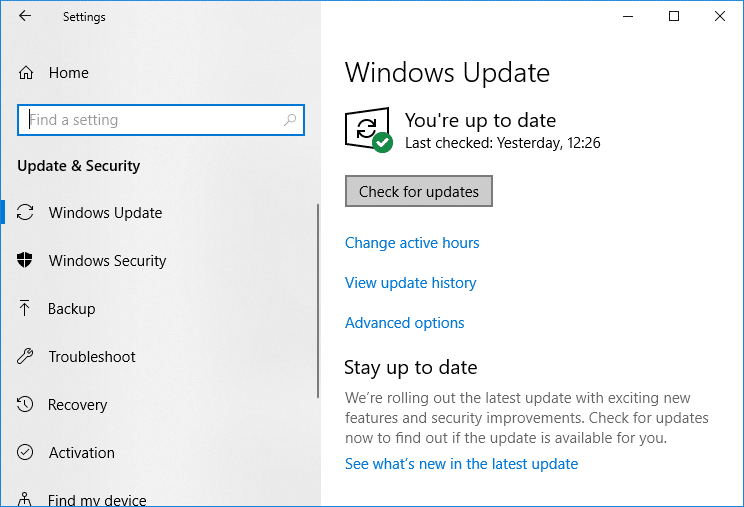
4. Jeśli jakieś aktualizacje oczekują, kliknij Pobierz i zainstaluj aktualizacje.
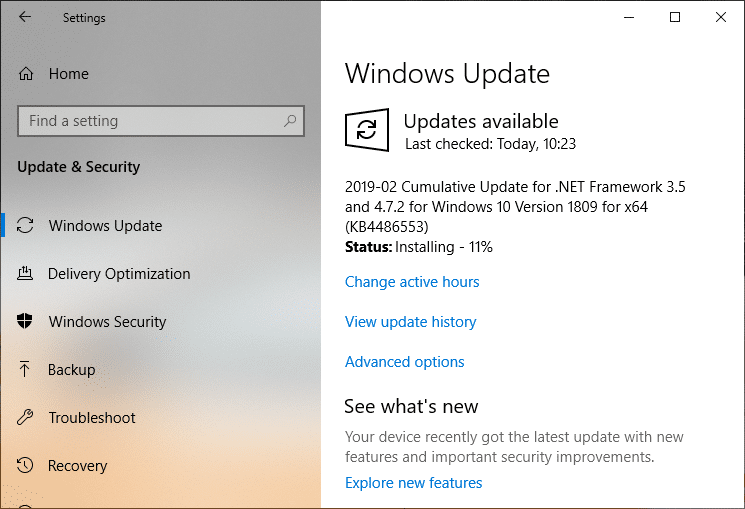
5. Po pobraniu aktualizacji zainstaluj je, a system Windows stanie się aktualny.
Zalecana:
- Napraw Microsoft Edge Nie można otworzyć za pomocą wbudowanego konta administratora
- Jak naprawić aplikację, której nie można otworzyć za pomocą wbudowanego konta administratora
- Steam opóźnia się podczas pobierania czegoś [ROZWIĄZANE]
- Rozwiązywanie problemów z zablokowaniem pobierania aktualizacji przez usługę Windows Update
To jest to, że pomyślnie Napraw Eksplorator plików nie otwiera się w systemie Windows 10 , ale jeśli nadal masz jakieś pytania dotyczące tego postu, możesz je zadać w sekcji komentarza.
